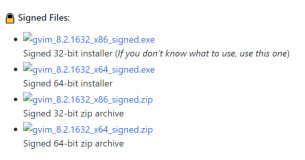太简单的就不说了,随便找手册可以找到,这里就说说一些小技巧吧,也是最近使用给逼出来的学习,呵呵,不过挺方便的。
1.
全局替换
(1) v + G + $ 选定全部,然后输入 :s/原始字符串/目标字符串/
(2) :%s/原始字符串/目标字符串/
全局替换
(1) v + G + $ 选定全部,然后输入 :s/原始字符串/目标字符串/
(2) :%s/原始字符串/目标字符串/
2.
清除页面中所有行尾的空白符:
:%s/\s\+$//
清除页面中所有行尾的空白符:
:%s/\s\+$//
3. 清除所有空白
:%s/\(\s*\n\)\+/\r/
:%s/\(\s*\n\)\+/\r/
4.
去掉所有的//注释
:%s!\s*//.*!!
去掉所有的//注释
:%s!\s*//.*!!
5. 去掉所有的/* */注释
:%s!\s*/\*\_.\{-}\*/\s*! !
:%s!\s*/\*\_.\{-}\*/\s*! !
6.
做某些内部数据重复替换
有些时候我们需要组织一些批量的数据进行命令行的执行,比如我们需要利用前面的数据生成后面的数据,例如这样的数据:
/var/database/aaa.txt
/var/database/bbb.txt
/var/database/ccc.txt
做某些内部数据重复替换
有些时候我们需要组织一些批量的数据进行命令行的执行,比如我们需要利用前面的数据生成后面的数据,例如这样的数据:
/var/database/aaa.txt
/var/database/bbb.txt
/var/database/ccc.txt
我想变成一个个的指令,比如变成一个个复制命令,复制到但前目录,那么可以执行:
:%s/\(.*base\/\)\(.*\.txt\)/cp
\1\2 \.\/\2/
:%s/\(.*base\/\)\(.*\.txt\)/cp
\1\2 \.\/\2/
变成了:
cp /var/database/aaa.txt ./aaa.txt
cp /var/database/bbb.txt ./bbb.txt
cp
/var/database/ccc.txt ./ccc.txt
cp /var/database/aaa.txt ./aaa.txt
cp /var/database/bbb.txt ./bbb.txt
cp
/var/database/ccc.txt ./ccc.txt
这里关键是子模式的使用: () 中间的,\1
代表第一个找到的子模式,\2代表第二个,以此类推,vim里面的()必须转义,跟其他语言不一样
代表第一个找到的子模式,\2代表第二个,以此类推,vim里面的()必须转义,跟其他语言不一样
7.
增加注释(一个操作应用在多行)
比如需要增加#或者是//这种注释:
Ctrl + v 定位到开始行,然后选定需要的行,然后执行 I
命令,然后输入 # 或 //,然后按 Esc键两次,即可把注释操作应用到所有选定的行,记住选定不能使用v指令,而应该使用Ctrl + v
(清除注释请参考上面的方法)(v是按行选定,Ctrl + v 是按照列选定)
增加注释(一个操作应用在多行)
比如需要增加#或者是//这种注释:
Ctrl + v 定位到开始行,然后选定需要的行,然后执行 I
命令,然后输入 # 或 //,然后按 Esc键两次,即可把注释操作应用到所有选定的行,记住选定不能使用v指令,而应该使用Ctrl + v
(清除注释请参考上面的方法)(v是按行选定,Ctrl + v 是按照列选定)
8. 对齐行
v 选定需要整齐的行,输入 =
进行归整
v 选定需要整齐的行,输入 =
进行归整
9. 打开多窗口
在vim中使用 :sp 文件名 打开行窗口(横),使用 :vsp 文件名 打开列窗口(竖),使用 :q
关闭当前窗口,使用 :qa 关闭所有窗口,使用 Ctrl + w 在各个窗口中进行切换。
最大化窗口:Ctrl + w 激活某个窗口,然后 Shitf
+ - 进行最大化
改变窗口到指定行高度:Ctrl + w 激活窗口,10(需要变成的行大小数字),Shift +
-,执行改变
增加若干行高度:Ctrl + w 激活窗口,10(需要增加的行大小数字),Shift + +,执行改变
在vim中使用 :sp 文件名 打开行窗口(横),使用 :vsp 文件名 打开列窗口(竖),使用 :q
关闭当前窗口,使用 :qa 关闭所有窗口,使用 Ctrl + w 在各个窗口中进行切换。
最大化窗口:Ctrl + w 激活某个窗口,然后 Shitf
+ - 进行最大化
改变窗口到指定行高度:Ctrl + w 激活窗口,10(需要变成的行大小数字),Shift +
-,执行改变
增加若干行高度:Ctrl + w 激活窗口,10(需要增加的行大小数字),Shift + +,执行改变
10.
字符串/变量提示
在输入内容状态,按 Ctrl + P 则显示所有本页中定义的字符串,如果输入字符串部分内容,然后按 Ctrl + p
则把所有你输入字符串开头的内容显示出来。在输入状态下按 Ctrl + x 能过查看所有有效的其他方式
字符串/变量提示
在输入内容状态,按 Ctrl + P 则显示所有本页中定义的字符串,如果输入字符串部分内容,然后按 Ctrl + p
则把所有你输入字符串开头的内容显示出来。在输入状态下按 Ctrl + x 能过查看所有有效的其他方式
本文转自叶金荣51CTO博客,原文链接:http://blog.51cto.com/imysql/308301,如需转载请自行联系原作者